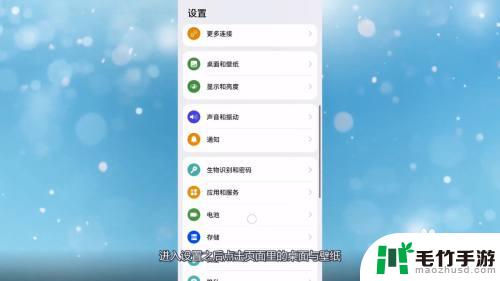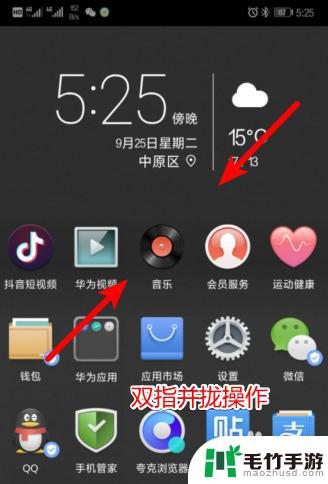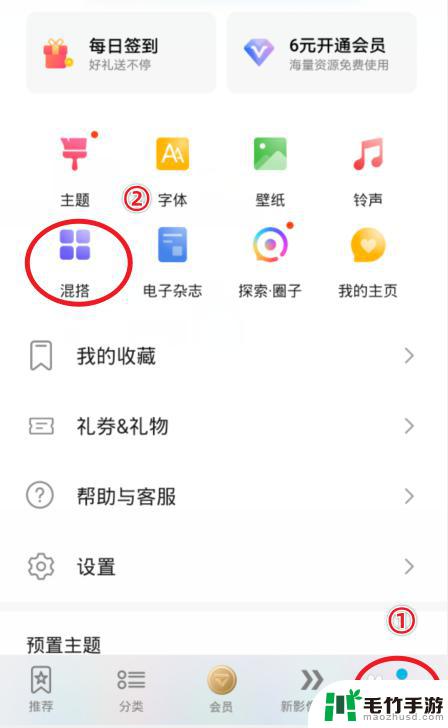华为手机怎样更换桌面图标
在现如今的数字时代,华为手机作为一款备受欢迎的智能手机品牌,拥有着众多用户,对于一些用户来说,手机的桌面图标可能显得单调乏味,缺乏个性化。不过幸运的是华为手机提供了一种简单方便的方法来更换桌面图标,让用户能够轻松定制自己喜欢的图标风格。通过一些简单的设置和操作,用户可以随心所欲地修改应用图标,为自己的手机增添一份独特的个性。接下来我们将介绍华为手机如何更换桌面图标以及修改应用图标的方法,让您的手机焕然一新。
华为手机修改应用图标的方法
步骤如下:
1.选择华为手机自带的主题应用,点击我的选项并选择混搭图标。
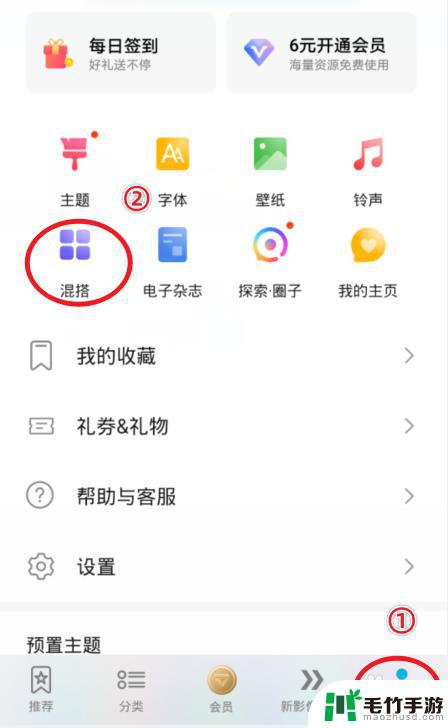
2.在混搭界面,选择图标的样式进入。
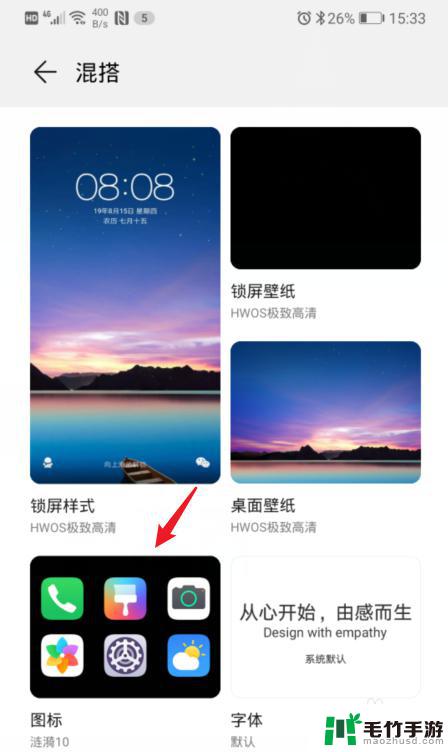
3.进入后,点击当前使用的图标样式。
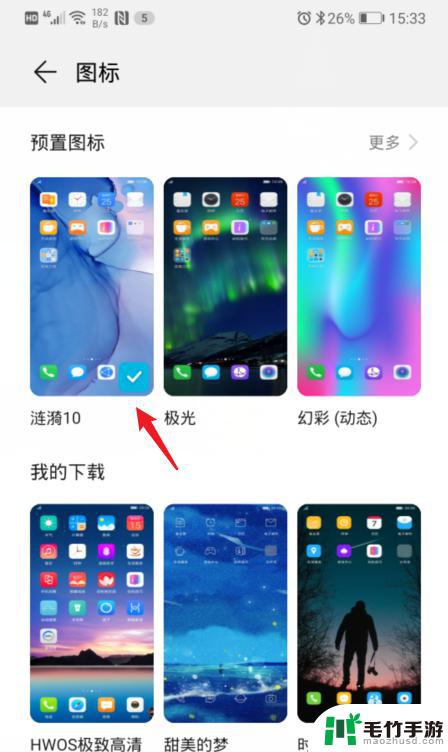
4.之后,选择右下方的自定义选项。
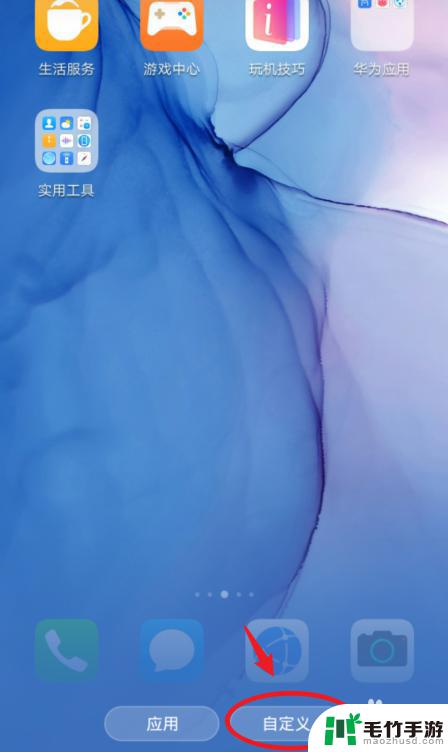
5.在自定义界面,通过左右滑动,选择需要更换图标的应用。
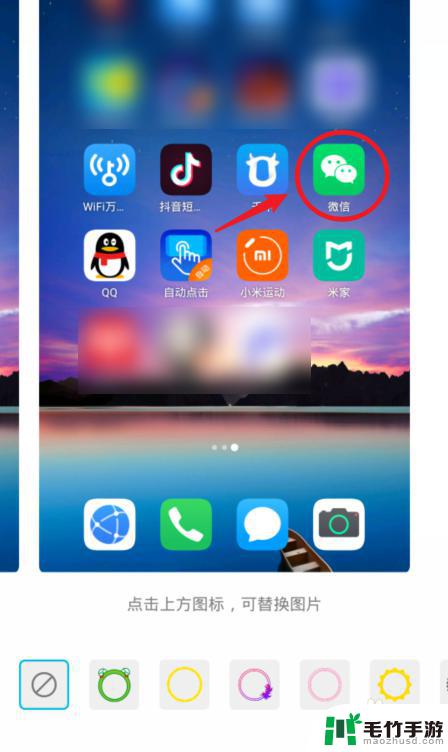
6.选定后,可以选择现有的背景图片。这里我们点击本地图库,来进行自定义图标。
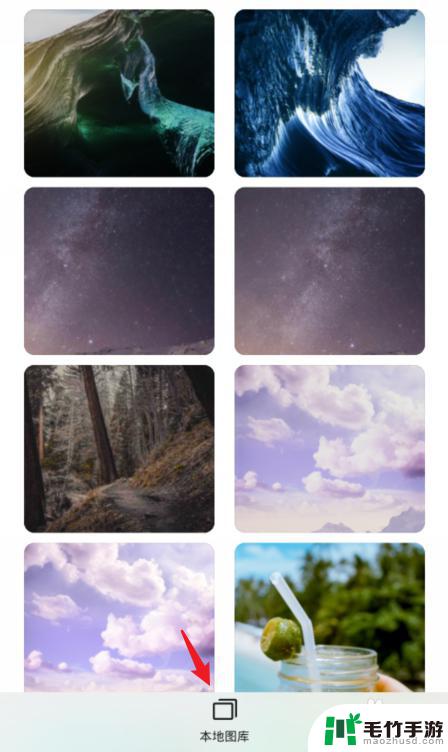
7.进入本地照片后,选择需要设置的照片,点击右上方的确定。

8.之后,会出现一个灰色的方框,拖动方框选取需要展示的部分,点击确定。

9.确定后,可以看到应用的图标已经改变,点击右上方的确定。
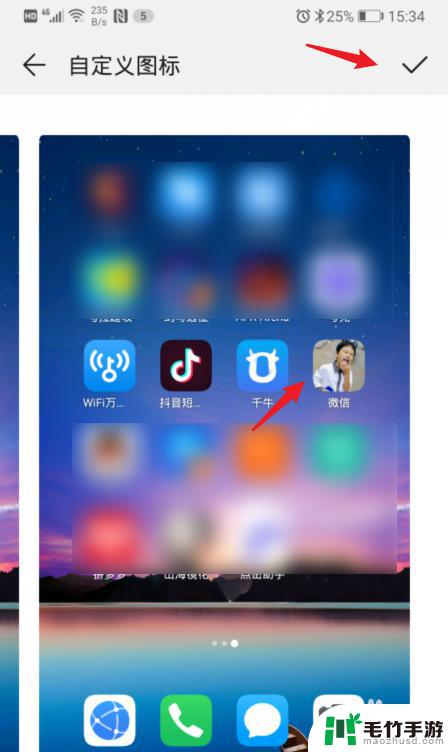
10.确定后,回到手机桌面,就可以看到修改后的应用图标。
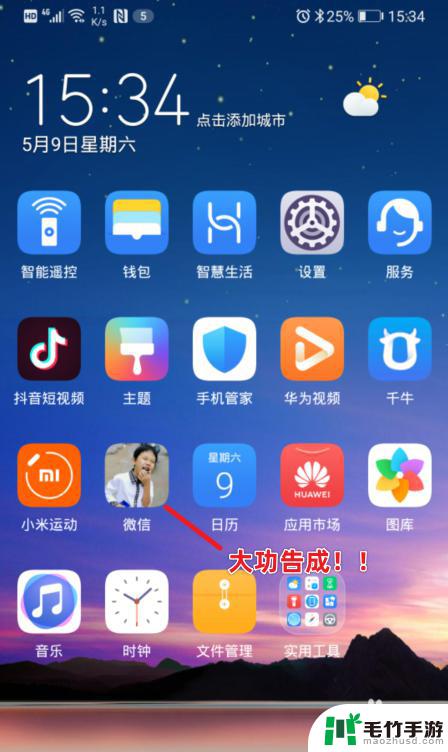
以上就是华为手机更换桌面图标的全部内容,有需要的用户可以按照以上步骤进行操作,希望对大家有所帮助。